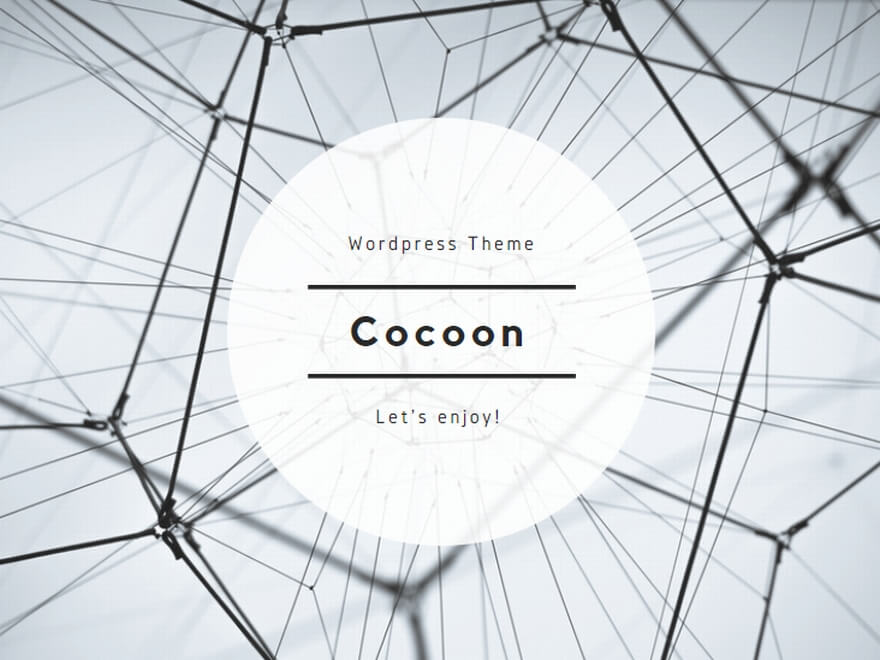静止画を動画に変換したい方必見!AIを活用した画像変換ツール「Runway」を使えば、誰でも簡単に画像を動画に変換できます。この記事では、Runwayの使い方や特徴、無料で利用する方法について詳しく解説します。
Runwayで画像を動画に変換する魅力とは?
Runwayを使って画像を動画に変換することの魅力は計り知れません。その特徴をいくつか挙げてみましょう。
- AIが自動で画像を分析し、自然な動きを生成
- わずか数秒で高品質な動画を作成可能
- 専門知識不要で誰でも簡単に利用できる
- 無料プランで最大25秒の動画を生成可能
- Gen-2モデルによる最新のAI技術を活用
- クリエイティブなプロジェクトの幅が大きく広がる
- SNSやウェブサイトのコンテンツ制作に最適
- プレゼンテーションや教育用資料の作成に便利
- アーティストやデザイナーの創作活動をサポート
Runwayは、AIの力を借りて画像を動画に変換するツールです。
専門的な知識や技術がなくても、誰でも簡単に利用することができるのが大きな特徴です。
数秒で高品質な動画を生成できるため、時間の節約にもなります。
また、無料プランでも最大25秒の動画を作成できるので、気軽に試すことができます。
Gen-2モデルという最新のAI技術を使用しているため、自然な動きの動画を生成することが可能です。
これにより、SNSやウェブサイトのコンテンツ制作、プレゼンテーション資料の作成、教育用の動画制作など、様々な用途に活用できます。
アーティストやデザイナーにとっても、新しい表現方法を探求するツールとして重宝されています。
Runwayのアカウント作成方法
Runwayを利用するには、まずアカウントを作成する必要があります。
アカウント作成の手順は非常に簡単で、誰でも数分で完了することができます。
まず、Runwayの公式サイトにアクセスしましょう。
サイトの右上にある「Sign Up」ボタンをクリックします。
次に、アカウントの作成方法を選択します。
Googleアカウント、Appleアカウント、またはメールアドレスのいずれかを使用してアカウントを作成することができます。
Googleアカウントやappleアカウントを使用すると、より簡単にアカウントを作成できます。
メールアドレスを使用する場合は、メールアドレスとパスワードを入力し、利用規約に同意する必要があります。
アカウント作成が完了したら、確認メールが送信されますので、メール内のリンクをクリックしてアカウントを有効化します。
これで、Runwayのアカウント作成は完了です。
アカウントを作成したら、すぐにRunwayにログインして、画像を動画に変換する準備が整います。
Runwayで画像をアップロードする方法
Runwayで画像を動画に変換するには、まず画像をアップロードする必要があります。
この過程も非常に簡単で、直感的に操作することができます。
まず、Runwayにログインしたら、ダッシュボードが表示されます。
ダッシュボードから「Image to Video」機能を選択します。
この機能を選択すると、画像をアップロードするための画面が表示されます。
画像のアップロード方法は主に2つあります。
1つ目は、画像ファイルをドラッグ&ドロップする方法です。
コンピュータ上の画像ファイルを、Runwayの画面上にドラッグ&ドロップするだけで、簡単にアップロードすることができます。
2つ目は、「Upload」ボタンをクリックして、ファイルを選択する方法です。
このボタンをクリックすると、コンピュータ上のファイルを選択するウィンドウが開きます。
ここから希望の画像ファイルを選択し、「開く」をクリックすることでアップロードできます。
画像のアップロードが完了すると、選択した画像がRunwayの画面上に表示されます。
この時点で、画像の位置や大きさを調整することも可能です。
複数の画像をアップロードしたい場合は、この手順を繰り返します。
Runwayは様々な画像形式に対応していますが、JPEGやPNG形式が最も一般的です。
画像のサイズや解像度にも制限がありますので、大きすぎる画像はアップロード前に適切なサイズに調整することをおすすめします。
Runwayで動画を生成する方法
画像のアップロードが完了したら、いよいよ動画の生成に移ります。
Runwayの動画生成プロセスは、AIの力を借りて自動的に行われるため、ユーザーの操作は最小限で済みます。
まず、アップロードした画像が正しく表示されていることを確認します。
必要に応じて、画像の位置や大きさを調整することができます。
次に、画面下部にある「Generate」ボタンをクリックします。
このボタンをクリックすると、AIが画像の分析を開始し、動画の生成プロセスが始まります。
生成プロセスには数秒から数分かかる場合がありますが、これはアップロードした画像の複雑さや生成する動画の長さによって異なります。
動画生成中は、進行状況を示すプログレスバーが表示されます。
生成が完了すると、画面上に生成された動画が表示されます。
この時点で、生成された動画をプレビューすることができます。
動画の品質や動きに満足できない場合は、設定を変更して再度生成することも可能です。
満足のいく動画が生成されたら、「Download」ボタンをクリックして動画をダウンロードすることができます。
ダウンロードした動画は、MP4形式で保存されます。
これで、静止画から動画への変換が完了しました。
生成された動画は、SNSへの投稿やウェブサイトへの埋め込み、プレゼンテーションでの使用など、様々な用途に活用することができます。
Runwayの無料プランの特徴と制限
Runwayは、無料プランを提供しており、誰でも気軽に画像を動画に変換する機能を試すことができます。
無料プランには、いくつかの特徴と制限がありますので、それらを理解しておくことが重要です。
まず、無料プランでは毎月125クレジットが提供されます。
このクレジットを使って、最大25秒の動画を生成することができます。
Gen-2モデルを使用する場合、1秒の動画生成に5クレジットが必要となります。
つまり、125クレジットで25秒の動画を生成できる計算になります。
無料プランの大きな利点は、Runwayの主要機能を試すことができる点です。
AIによる画像分析や動画生成のプロセスを体験し、その品質を確認することができます。
また、生成された動画は商用利用も可能です。
ただし、無料プランにはいくつかの制限もあります。
例えば、生成できる動画の長さに制限があるほか、高度な編集機能や大量の動画生成には対応していません。
また、生成された動画の解像度にも制限がある場合があります。
無料プランのクレジットは毎月リセットされますが、使い切ってしまった場合は、次の月まで待つか、有料プランにアップグレードする必要があります。
無料プランは、Runwayの機能を試すのに最適ですが、頻繁に使用する場合や、より高度な機能が必要な場合は、有料プランへのアップグレードを検討するとよいでしょう。
Runwayの活用事例と応用方法
Runwayの画像から動画への変換機能は、様々な分野で活用されています。
その応用範囲は非常に広く、クリエイティブな表現から実用的な用途まで多岐にわたります。
まず、SNSマーケティングの分野での活用が挙げられます。
静止画の投稿よりも動画の方が注目を集めやすいため、商品やサービスの紹介動画を簡単に作成することができます。
例えば、商品の静止画を動きのある魅力的な動画に変換することで、より効果的なプロモーションが可能になります。
教育分野でも、Runwayは大いに役立ちます。
教材やプレゼンテーション資料に動きを加えることで、学習者の興味を引き、理解を深めることができます。
静止画のグラフや図表を動画化することで、複雑な概念をより分かりやすく説明することが可能です。
アートやデザインの分野では、新しい表現方法としてRunwayが注目されています。
静止画のアート作品に動きを加えることで、全く新しい作品を生み出すことができます。
また、建築やプロダクトデザインの分野では、設計図や3Dモデルを動画化することで、よりリアルな表現が可能になります。
ウェブデザインの分野でも、Runwayは有用です。
ウェブサイトのヘッダーやバナーに動きのある要素を追加することで、ユーザーの注目を集め、サイトの魅力を高めることができます。
また、eコマースサイトでは、商品画像を動画化することで、より詳細な商品情報を提供することが可能です。
さらに、個人的な用途でも活用できます。
例えば、思い出の写真を動画化して、より印象的な思い出として保存することができます。
家族や友人との写真を動画にすることで、特別なギフトを作ることも可能です。
このように、Runwayの活用方法は無限大です。
ユーザーの創造力次第で、さらに多くの革新的な使い方が生まれる可能性があります。
Runwayを使う際の注意点とベストプラクティス
Runwayを効果的に使用するためには、いくつかの注意点とベストプラクティスを知っておくことが重要です。
これらを理解し、実践することで、より質の高い動画を生成し、効率的にツールを活用することができます。
まず、画像の品質に注意を払うことが重要です。
高解像度で鮮明な画像を使用することで、より質の高い動画を生成することができます。
画像のサイズや形式にも気を付ける必要があります。
大きすぎる画像はアップロードに時間がかかり、小さすぎる画像は品質の低下につながる可能性があります。
JPEGやPNG形式の画像が最も適していますが、他の形式でも対応している場合があります。
次に、クレジットの管理に注意を払うことが重要です。
特に無料プランを使用している場合、毎月のクレジット制限を意識して使用する必要があります。
不必要な動画生成を避け、重要なプロジェクトのためにクレジットを温存することをおすすめします。
また、生成された動画の著作権にも注意が必要です。
Runwayで生成された動画の著作権は基本的にユーザーに帰属しますが、使用する画像の著作権には十分注意を払う必要があります。
他人の著作物を無断で使用しないよう、十分に注意しましょう。
動画の長さにも注意が必要です。
短すぎる動画は効果的でない場合があり、長すぎる動画は視聴者の興味を失う可能性があります。
目的に応じて適切な長さを選択することが重要です。
また、生成された動画の品質をしっかりと確認することも大切です。
AIが生成した動画が常に完璧というわけではないので、必要に応じて再生成や微調整を行いましょう。
さらに、Runwayの機能を最大限に活用するために、定期的に新機能や更新情報をチェックすることをおすすめします。
AIの技術は日々進化しているため、新しい機能や改善点が追加されている可能性があります。
まとめ:Runwayで画像を動画に変換する魅力
Runwayを使用して画像を動画に変換することは、クリエイティブな表現の幅を大きく広げる魅力的な方法です。
AIの力を借りて簡単に高品質な動画を生成できるため、専門知識がなくても誰でも利用できます。
無料プランで気軽に試すことができ、SNSマーケティングや教育、アート、ウェブデザインなど、様々な分野で活用できます。
ただし、画像の品質や著作権、クレジットの管理など、いくつかの注意点にも気を付ける必要があります。
これらの点に注意しながら、Runwayを活用することで、静止画の世界に新たな動きと生命を吹き込むことができるでしょう。
今後のAI技術の発展とともに、Runwayの機能はさらに進化していくことが期待されます。
クリエイティブな可能性を広げるツールとして、Runwayの活用をぜひ検討してみてください。